วิธีเพิ่มการดาวน์โหลด Ebook ใน WordPress
เผยแพร่แล้ว: 2022-03-31คุณต้องการเพิ่มการดาวน์โหลด ebook ไปยังไซต์ WordPress ของคุณหรือไม่?
WordPress ช่วยให้คุณอัปโหลดไฟล์ ebook ในรูปแบบ PDF ได้ง่ายและทำให้พร้อมสำหรับการดาวน์โหลด คุณยังสามารถขาย eBook หรือใช้เพื่อรับสมาชิกอีเมลเพิ่มขึ้น
ในบทความนี้ เราจะแสดงวิธีเพิ่มการดาวน์โหลด ebook ใน WordPress รวมถึงวิธีใช้ประโยชน์สูงสุดจาก ebook ของคุณ
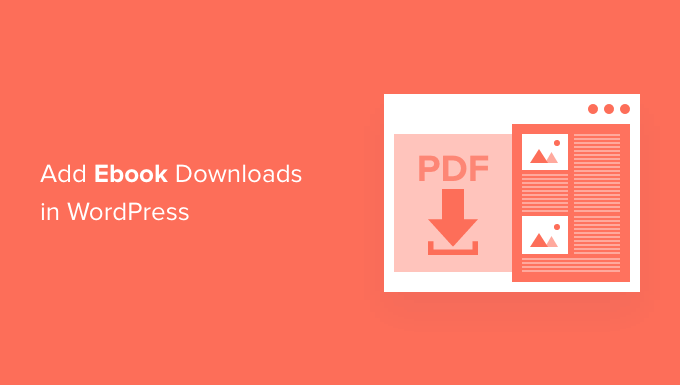
เราจะครอบคลุมวิธีการต่างๆ สองสามวิธี ดังนั้น เพียงคลิกลิงก์ด้านล่างเพื่อข้ามไปยังส่วนที่คุณต้องการ:
วิธีที่ 1 ดาวน์โหลด Ebook โดยตรงใน WordPress Posts
ด้วยวิธีนี้ คุณสามารถเสนอ ebook ของคุณให้ดาวน์โหลดฟรีได้โดยใช้บล็อกไฟล์ WordPress บล็อกนี้ยังสามารถแสดงเนื้อหาของ ebook ของคุณได้โดยตรงในโพสต์หรือหน้า WordPress
ขั้นแรก คุณต้องแก้ไขโพสต์หรือหน้าที่คุณต้องการเพิ่มการดาวน์โหลด ebook ของคุณ จากนั้นคุณจะพบจุดที่คุณต้องการแสดง ebook และคลิกที่ไอคอน + เพื่อเพิ่มบล็อกใหม่
ในป๊อปอัปที่ปรากฏขึ้น ให้พิมพ์ File เพื่อค้นหาบล็อกที่ถูกต้อง
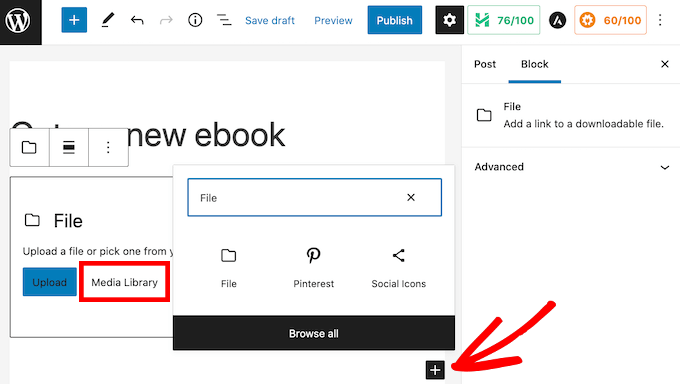
เมื่อคุณคลิกที่บล็อกไฟล์ จะเป็นการเพิ่มบล็อกลงในเพจของคุณ
ในบล็อคไฟล์ ให้คลิกที่ปุ่ม Media Library และป๊อปอัปจะปรากฏขึ้น
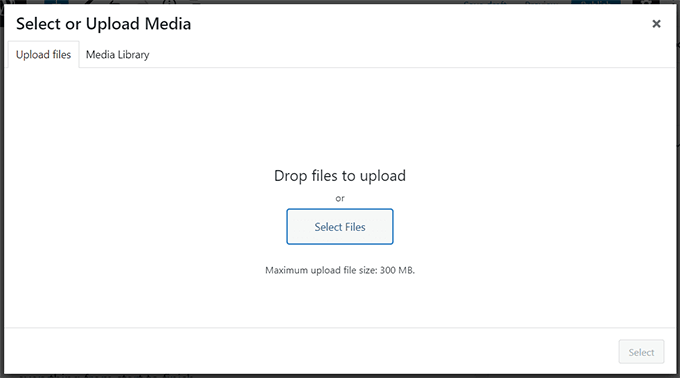
ขณะนี้คุณสามารถเลือกไฟล์ ebook ของคุณ หรือลากและวางไฟล์เพื่ออัปโหลด
ตามค่าเริ่มต้น บล็อกไฟล์จะแสดงเนื้อหาของ ebook ของคุณในโปรแกรมดู PDF ขนาดเล็ก
นอกจากนี้ยังมีการควบคุมที่ผู้เข้าชมสามารถใช้เพื่อเลื่อนดู ebook ของคุณ ดาวน์โหลดไฟล์ หรือแม้แต่พิมพ์ ebook ของคุณ
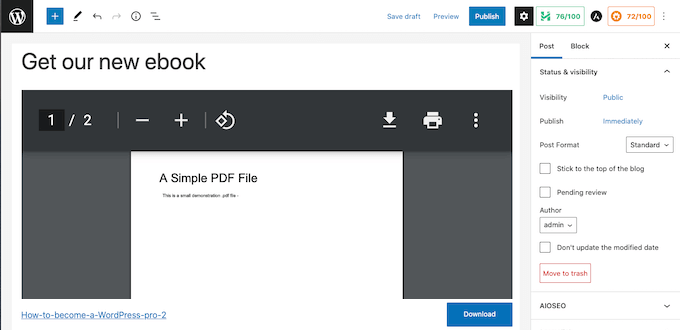
บางครั้ง คุณอาจไม่ต้องการแสดงตัวอย่าง ตัวอย่างเช่น ebook ของคุณอาจครอบคลุมหลายหน้าหรือมีรูปภาพที่คุณต้องการให้ผู้เยี่ยมชมเห็นแบบเต็มหน้าจอ
หากคุณไม่ต้องการรวมการแสดงตัวอย่าง คุณสามารถค้นหาการตั้งค่า PDF ได้ในแถบด้านข้างขวาของตัวแก้ไขเนื้อหา จากนั้น คุณสามารถคลิกเพื่อขยายส่วนนี้ และปิดแถบเลื่อน 'แสดงการฝังในบรรทัด'
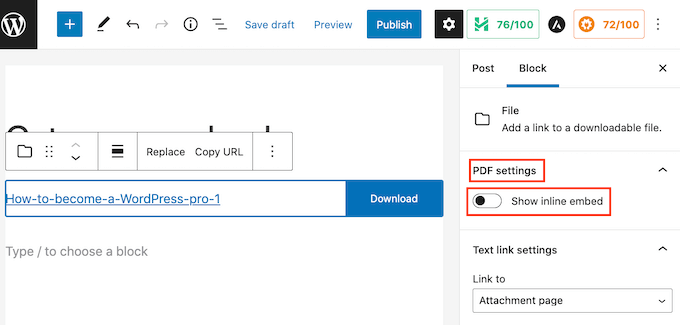
ตอนนี้ WordPress จะลบการแสดงตัวอย่าง และแสดงเฉพาะปุ่มดาวน์โหลดและลิงก์
ผู้เข้าชมสามารถดาวน์โหลดไฟล์นี้ไปยังคอมพิวเตอร์ในพื้นที่ของตนได้โดยคลิกที่ปุ่มดาวน์โหลดสีน้ำเงิน หรือเปิด eBook นี้ในแท็บใหม่โดยคลิกที่ลิงก์
หากต้องการ คุณสามารถลบปุ่มดาวน์โหลด หากต้องการลบออก ก่อนอื่นให้คลิกที่ส่วน "การตั้งค่าปุ่มดาวน์โหลด" ในแถบด้านข้างของ WordPress
จากนั้นคุณสามารถคลิกที่แถบเลื่อน 'แสดงปุ่มดาวน์โหลด' เพื่อปิดการตั้งค่านี้
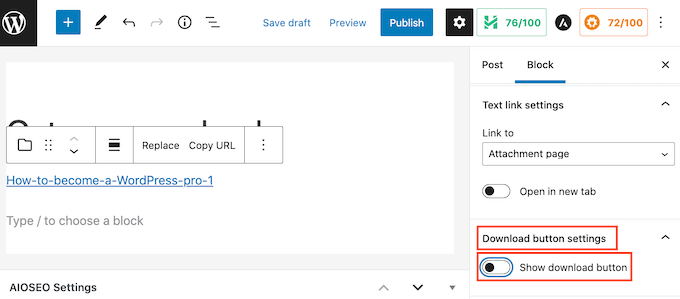
หากไม่มีปุ่มดาวน์โหลด ผู้เข้าชมยังสามารถดาวน์โหลดไฟล์ได้ด้วยตนเอง แต่จะต้องเปิด ebook ของคุณในแท็บใหม่ก่อนจึงจะพบตัวเลือกการดาวน์โหลด
ขณะที่คุณทำการเปลี่ยนแปลงบล็อกไฟล์ คุณสามารถดูได้ว่าผู้เข้าชมจะปรากฏอย่างไรโดยคลิกที่ปุ่มแสดงตัวอย่างที่ด้านบนของหน้าจอ
เมื่อคุณพอใจกับบล็อกไฟล์แล้ว คุณอาจต้องการเพิ่มบล็อกเพิ่มเติม ตัวอย่างเช่น คุณอาจเขียนข้อความสนับสนุนหรือเพิ่มปุ่มคำกระตุ้นการตัดสินใจเพื่อกระตุ้นให้ผู้เยี่ยมชมดาวน์โหลด ebook ของคุณ
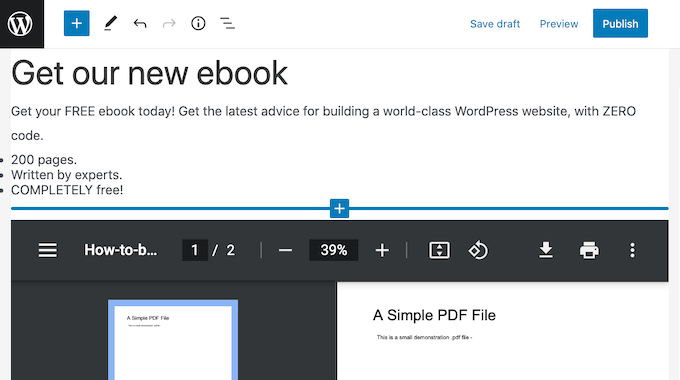
เมื่อคุณพร้อมแล้ว อย่าลืมทำให้การเปลี่ยนแปลงของคุณใช้งานได้จริงโดยคลิกที่ปุ่ม อัปเดต หรือ เผยแพร่ ที่ด้านบนของหน้าจอ
แค่นั้นแหละ! คุณได้เพิ่มการดาวน์โหลด ebook ของคุณลงในโพสต์ WordPress เรียบร้อยแล้ว ตอนนี้คุณสามารถเยี่ยมชมเว็บไซต์ของคุณเพื่อดูการทำงานจริง
หมายเหตุ : ต้องการให้ผู้เยี่ยมชมสามารถค้นหาเนื้อหา ebook ของคุณบนเว็บไซต์ของคุณหรือไม่? WordPress ไม่ได้ทำสิ่งนี้โดยค่าเริ่มต้น ดังนั้นเราจึงเขียนคำแนะนำเกี่ยวกับวิธีเพิ่มการจัดทำดัชนี PDF และค้นหาใน WordPress
วิธีที่ 2. ใช้การดาวน์โหลด Ebook เพื่อรับสมาชิกเพิ่มเติม
การอัปโหลด ebook โดยใช้บล็อกไฟล์เป็นวิธีที่ง่ายในการนำเสนอเนื้อหาที่ยอดเยี่ยมได้ฟรี
อย่างไรก็ตาม หากคุณใช้ ebook เพื่อเพิ่มรายชื่ออีเมลหรือดึงดูดลูกค้าเป้าหมาย คุณจะต้องตรวจสอบให้แน่ใจว่าผู้เยี่ยมชมของคุณไม่สามารถเข้าถึง ebook ได้จนกว่าจะแชร์ที่อยู่อีเมลของตน
ในการตั้งค่า คุณจะต้องใช้ OptinMonster เป็นปลั๊กอินสร้างโอกาสในการขายที่ดีที่สุดสำหรับ WordPress
การใช้ปลั๊กอินนี้ คุณสามารถสร้างการเลือกรูปแบบที่มีการแปลงสูงโดยไม่ต้องจ้างนักพัฒนา เราใช้งานบน WPBeginner และเพิ่มการแปลงของเรามากกว่า 600% ด้วยปลั๊กอินนี้เพียงอย่างเดียว
OptinMonster ยังมาพร้อมกับเทมเพลตสำเร็จรูปมากมายที่คุณสามารถใช้สร้างป๊อปอัปที่มีการแปลงค่าสูง
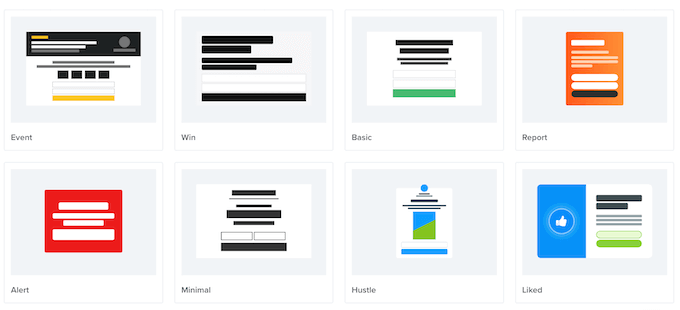
คุณสามารถใช้ป๊อปอัปเหล่านี้เพื่อขอให้ผู้เยี่ยมชมดำเนินการก่อนที่จะส่งไปยังการดาวน์โหลด ebook เทคนิคการตลาดนี้บางครั้งเรียกว่าการนำเสนอแม่เหล็กนำ
โดยทั่วไป คุณจะเสนอเนื้อหาโบนัสฟรีแก่ผู้เยี่ยมชมของคุณเพื่อเป็นการตอบแทนสำหรับการดำเนินการเล็กๆ น้อยๆ เช่น การลงทะเบียนในรายชื่อผู้รับจดหมายของคุณ
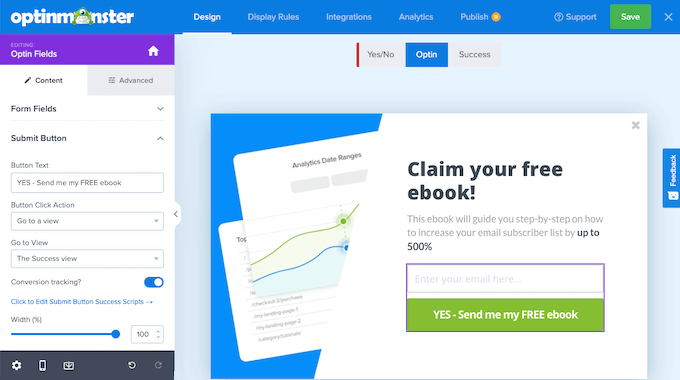
เป็น win win ทั้งสองฝ่าย คุณได้รับโอกาสในการขายหรือสมาชิกใหม่ และผู้ใช้ของคุณจะได้รับ ebook ฟรี
สำหรับคำแนะนำโดยละเอียด โปรดดูคำแนะนำทีละขั้นตอนเกี่ยวกับวิธีเพิ่มการอัปเกรดเนื้อหาใน WordPress
วิธีที่ 3 ขายการดาวน์โหลด Ebook ใน WordPress โดยใช้ Easy Digital Downloads
มีหลายวิธีในการสร้างรายได้จากเว็บไซต์ WordPress ของคุณ ทางเลือกหนึ่งคือการขายสินค้าดิจิทัล เช่น ebook
หากต้องการขาย eBook คุณต้องมีปลั๊กอิน

เราขอแนะนำ Easy Digital Downloads หนึ่งในปลั๊กอิน WordPress อีคอมเมิร์ซที่ดีที่สุด ปลั๊กอินที่เป็นมิตรต่อผู้เริ่มต้นนี้ทำให้การขายผลิตภัณฑ์ดิจิทัลทุกประเภทรวมถึง ebook เป็นเรื่องง่าย
ขั้นแรก คุณจะต้องติดตั้งและเปิดใช้งานปลั๊กอิน Easy Digital Downloads คุณสามารถทำตามบทช่วยสอนของเราเกี่ยวกับวิธีติดตั้งปลั๊กอิน WordPress
เมื่อเปิดใช้งาน งานแรกคือการเพิ่ม ebook ของคุณเป็นผลิตภัณฑ์ใหม่ ในการเริ่มต้น ตรงไปที่ ดาวน์โหลด » เพิ่มใหม่
ในหน้านี้ ให้พิมพ์ชื่อ ebook ของคุณลงในฟิลด์ 'Enter download name here' นี้มักจะเป็นชื่อหนังสือ แต่สามารถเป็นอะไรก็ได้ที่คุณต้องการ
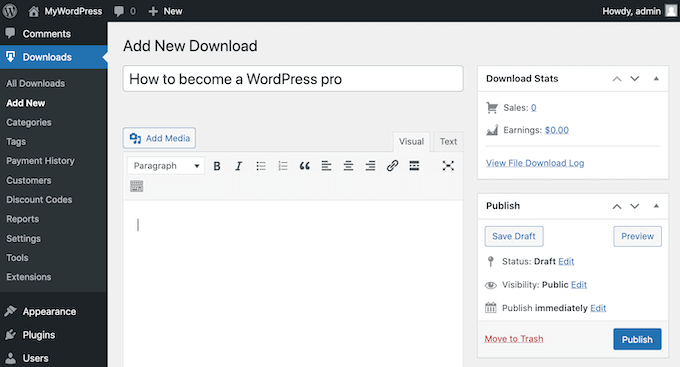
ถัดไป พิมพ์คำอธิบายสำหรับ ebook ของคุณลงในส่วนหลักของเครื่องมือแก้ไขบทความ นี่อาจเป็นสำนวนการขายที่คุณเขียนขึ้นเพื่อโปรโมตหนังสือของคุณ หรือคุณอาจใช้คำประกาศหรือบทสรุปของหนังสือ
เพื่อช่วยให้ผู้เยี่ยมชมค้นพบ ebook ของคุณ คุณอาจต้องการสร้างบางหมวดหมู่และแท็ก คุณสามารถเพิ่มข้อมูลนี้ในส่วนดาวน์โหลดประเภทและดาวน์โหลดแท็ก
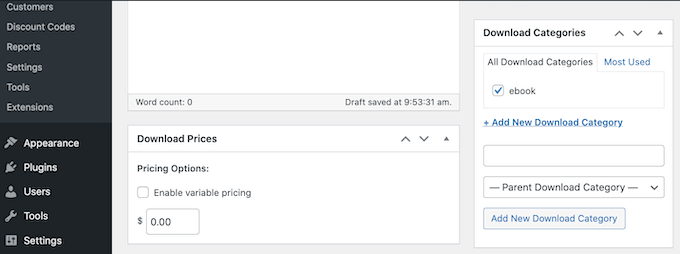
หลังจากนั้น เลื่อนลงไปที่ส่วนดาวน์โหลดราคา
คุณสามารถกำหนดราคาสำหรับ ebook ได้ที่นี่
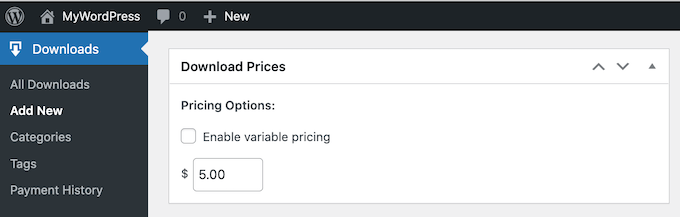
Easy Digital Downloads ยังรองรับการกำหนดราคาแบบแปรผัน คุณอาจใช้การกำหนดราคาผันแปรเพื่อขายผลิตภัณฑ์อื่นๆ ควบคู่ไปกับ ebook ของคุณ ตัวอย่างเช่น คุณสามารถให้ลูกค้ามีตัวเลือกในการประหยัดเงินโดยการสั่งซื้อ eBook เล่มถัดไปของคุณล่วงหน้าพร้อมๆ กัน
หากคุณต้องการเสนอราคาผันแปร ให้เลือกช่องทำเครื่องหมาย 'เปิดใช้งานการกำหนดราคาผันแปร' ซึ่งเป็นการเพิ่มส่วนใหม่ที่คุณสามารถกำหนดราคาที่แตกต่างกันได้
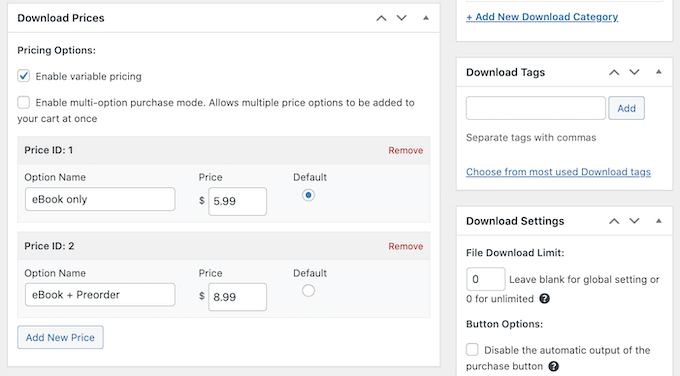
ถัดไป คุณต้องอัปโหลดไฟล์ที่ดาวน์โหลดได้ นี่คือ ebook ที่ลูกค้าของคุณจะซื้อ
ในการดำเนินการนี้ ให้เลื่อนไปที่ส่วนดาวน์โหลดไฟล์

ในฟิลด์ ชื่อไฟล์ ให้พิมพ์ชื่อสำหรับไฟล์ที่ดาวน์โหลดได้ของคุณ จากนั้นคุณสามารถคลิกที่อัปโหลดไฟล์
การดำเนินการนี้จะเปิดไลบรารีสื่อ WordPress ซึ่งคุณสามารถอัปโหลดหรือเลือกหนังสือได้
ขั้นตอนสุดท้ายคือการเพิ่มภาพลักษณ์ของผลิตภัณฑ์ที่สะดุดตา วิธีนี้จะช่วยดึงดูดความสนใจของผู้เข้าชม และกระตุ้นให้พวกเขาซื้อ eBook ของคุณ
สำหรับ eBook คุณมักจะต้องการใช้หน้าปกของหนังสือเป็นภาพผลิตภัณฑ์ของคุณ คุณสามารถสร้างปกที่ดูเป็นมืออาชีพได้อย่างง่ายดายโดยใช้ซอฟต์แวร์ออกแบบเว็บไซต์ เช่น Canva
หากต้องการเพิ่มรูปภาพสินค้า ให้เลื่อนไปที่ส่วนดาวน์โหลดรูปภาพ
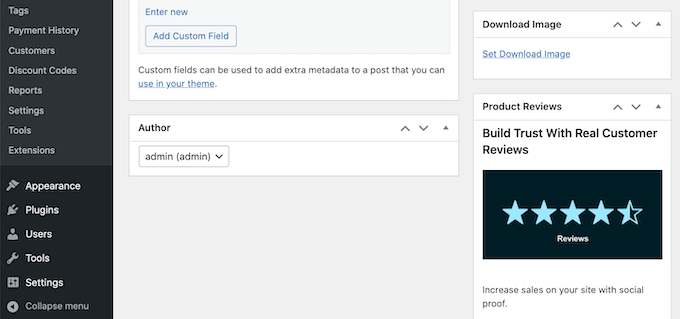
จากนั้นคุณสามารถคลิกที่ลิงก์ 'ตั้งค่ารูปภาพดาวน์โหลด' การดำเนินการนี้จะเปิดไลบรารีสื่อ WordPress
หลังจากเลือกรูปภาพแล้ว มีการตั้งค่าอื่นๆ ที่คุณอาจต้องการสำรวจ อย่างไรก็ตาม นี่คือทั้งหมดที่คุณต้องทำเพื่อสร้าง ebook ที่ดาวน์โหลดได้
หากต้องการดูว่า eBook ของคุณจะปรากฏบนเว็บไซต์ของคุณอย่างไร คุณสามารถคลิกที่ปุ่มแสดงตัวอย่าง เมื่อคุณพร้อมที่จะเผยแพร่ผลิตภัณฑ์ของคุณ เพียงคลิกที่ปุ่มเผยแพร่
ตามค่าเริ่มต้น Easy Digital Downloads จะเผยแพร่ ebook ของคุณเป็นหน้าใหม่ เป้าหมายของคุณคือการเพิ่มปริมาณการเข้าชมหน้าเว็บนี้
ซึ่งอาจหมายถึงการเพิ่มหน้าผลิตภัณฑ์นี้ในเมนูของเว็บไซต์ของคุณ คุณอาจเชื่อมโยงไปยังเว็บไซต์จากส่วนต่างๆ ของเว็บไซต์ของคุณ เช่น บล็อกโพสต์หรือแถบประกาศ
ในการดำเนินการนี้ คุณจะต้องทราบ URL ของหน้าผลิตภัณฑ์ ข้อมูลนี้จะอยู่ใต้ชื่อผลิตภัณฑ์
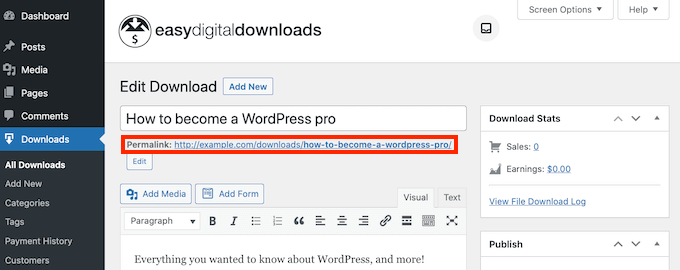
อีกทางเลือกหนึ่งคือการเพิ่มรหัสย่อการซื้อของผลิตภัณฑ์ในเพจ โพสต์ หรือวิดเจ็ต
รหัสนี้สร้างปุ่มซื้อ
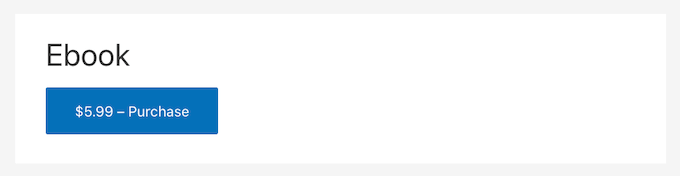
เมื่อใดก็ตามที่ผู้เข้าชมคลิกที่ปุ่มนี้ ระบบจะเพิ่ม ebook ลงในตะกร้าสินค้าของตน
จากนั้นปุ่มซื้อจะเปลี่ยนเป็นปุ่มชำระเงิน
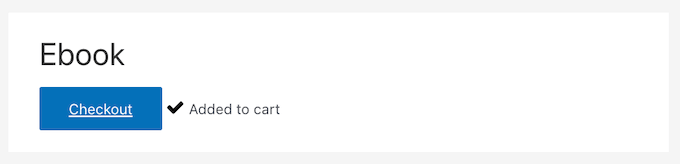
การคลิกที่ปุ่มนี้จะนำผู้ซื้อไปยังหน้าชำระเงิน Easy Digital Download วิธีนี้ทำให้รหัสย่อการซื้อเป็นวิธีที่ยอดเยี่ยมในการกระตุ้นยอดขายจากส่วนต่างๆ ของเว็บไซต์ของคุณ
หากต้องการเพิ่มปุ่มซื้อในหน้า โพสต์ หรือวิดเจ็ตใดๆ ให้เลื่อนไปที่ส่วนการตั้งค่าการดาวน์โหลดของ ebook จากนั้นคุณสามารถคัดลอกรหัสย่อการซื้อ
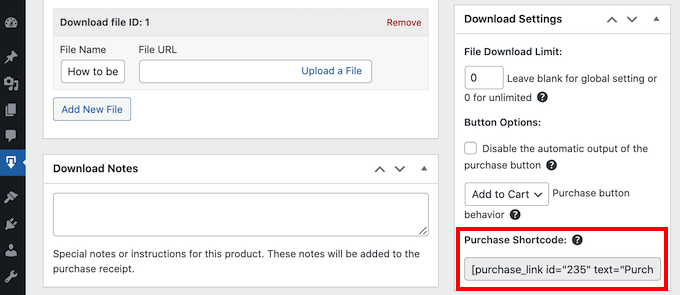
สำหรับรายละเอียดเพิ่มเติมเกี่ยวกับวิธีการวางรหัสย่อ คุณสามารถดูคำแนะนำของเราเกี่ยวกับวิธีเพิ่มรหัสย่อใน WordPress
เราหวังว่าบทความนี้จะช่วยให้คุณเรียนรู้วิธีเพิ่มการดาวน์โหลด ebook ใน WordPress คุณอาจต้องการดูรายการ 9 ปลั๊กอิน PDF ที่ดีที่สุดสำหรับ WordPress และวิธีสร้างหน้า Landing Page ด้วย WordPress
หากคุณชอบบทความนี้ โปรดสมัครรับข้อมูลจากบทแนะนำวิดีโอ YouTube Channel สำหรับ WordPress คุณสามารถหาเราได้ที่ Twitter และ Facebook
